Exécuter un DAG Apache Airflow dans Cloud Composer 3
Cloud Composer 3 | Cloud Composer 2 | Cloud Composer 1
Ce guide de démarrage rapide explique comment créer un environnement Cloud Composer et exécuter un DAG Apache Airflow dans Cloud Composer 3.
Si vous débutez avec Airflow, consultez le tutoriel sur les concepts Airflow dans la documentation Apache Airflow pour en savoir plus sur les concepts, les objets et leur utilisation.
Si vous souhaitez utiliser Google Cloud CLI à la place, consultez Exécuter un DAG Apache Airflow dans Cloud Composer (Google Cloud CLI).
Si vous souhaitez créer un environnement à l'aide de Terraform, consultez Créer des environnements (Terraform).
Avant de commencer
- Sign in to your Google Cloud account. If you're new to Google Cloud, create an account to evaluate how our products perform in real-world scenarios. New customers also get $300 in free credits to run, test, and deploy workloads.
-
In the Google Cloud console, on the project selector page, select or create a Google Cloud project.
Roles required to select or create a project
- Select a project: Selecting a project doesn't require a specific IAM role—you can select any project that you've been granted a role on.
-
Create a project: To create a project, you need the Project Creator
(
roles/resourcemanager.projectCreator), which contains theresourcemanager.projects.createpermission. Learn how to grant roles.
-
Verify that billing is enabled for your Google Cloud project.
-
In the Google Cloud console, on the project selector page, select or create a Google Cloud project.
Roles required to select or create a project
- Select a project: Selecting a project doesn't require a specific IAM role—you can select any project that you've been granted a role on.
-
Create a project: To create a project, you need the Project Creator
(
roles/resourcemanager.projectCreator), which contains theresourcemanager.projects.createpermission. Learn how to grant roles.
-
Verify that billing is enabled for your Google Cloud project.
-
Enable the Cloud Composer API.
Roles required to enable APIs
To enable APIs, you need the Service Usage Admin IAM role (
roles/serviceusage.serviceUsageAdmin), which contains theserviceusage.services.enablepermission. Learn how to grant roles. -
Pour obtenir les autorisations nécessaires pour suivre ce guide de démarrage rapide, demandez à votre administrateur de vous accorder les rôles IAM suivants sur votre projet :
-
Pour afficher, créer et gérer l'environnement Cloud Composer :
-
Administrateur de l'environnement et des objets Storage (
roles/composer.environmentAndStorageObjectAdmin) -
Utilisateur du compte de service (
roles/iam.serviceAccountUser)
-
Administrateur de l'environnement et des objets Storage (
-
Pour afficher les journaux :
Lecteur de journaux (
roles/logging.viewer)
Pour en savoir plus sur l'attribution de rôles, consultez Gérer l'accès aux projets, aux dossiers et aux organisations.
Vous pouvez également obtenir les autorisations requises avec des rôles personnalisés ou d'autres rôles prédéfinis.
-
Pour afficher, créer et gérer l'environnement Cloud Composer :
Créez un compte de service, comme décrit dans la documentation Identity and Access Management.
Attribuez-lui un rôle, comme décrit dans la documentation Identity and Access Management. Le rôle requis est Nœud de calcul Composer (
composer.worker).Dans la console Google Cloud , accédez à la page Créer un environnement.
Dans le champ Nom, saisissez
example-environment.Dans la liste déroulante Emplacement, sélectionnez une région pour l'environnement Cloud Composer. Ce guide utilise la région
us-central1.Pour les autres options de configuration de l'environnement, utilisez les valeurs par défaut fournies.
Cliquez sur Créer et attendez que l'environnement soit créé.
Lorsque vous avez terminé, une coche verte s'affiche à côté du nom de l'environnement.
- Il crée un DAG,
composer_sample_dag, Ce DAG s'exécute tous les jours. - Il exécute une tâche,
print_dag_run_conf, qui imprime la configuration de l'exécution du DAG à l'aide de l'opérateur bash. Dans la console Google Cloud , accédez à la page Environnements.
Dans la liste des environnements, cliquez sur le nom de votre environnement,
example-environment. La page Détails de l'environnement s'ouvre.Cliquez sur Ouvrir le dossier des DAG. La page Détails du bucket s'ouvre.
Cliquez sur Importer des fichiers, puis sélectionnez votre copie de
quickstart.py.Pour importer le fichier, cliquez sur Ouvrir.
- Analyse le fichier DAG que vous avez importé. L'affichage du DAG dans Airflow peut prendre quelques minutes.
- Ajoute le DAG à la liste des DAG disponibles.
- Exécute le DAG selon le calendrier que vous avez fourni dans le fichier DAG.
Patientez environ cinq minutes pour laisser le temps à Airflow de traiter le fichier DAG que vous avez importé précédemment et d'effectuer la première exécution du DAG (expliquée plus loin).
Dans la console Google Cloud , accédez à la page Environnements.
Dans la liste des environnements, cliquez sur le nom de votre environnement,
example-environment. La page Détails de l'environnement s'ouvre.Accédez à l'onglet DAG.
Vérifiez que le DAG
composer_quickstartfigure dans la liste des DAG.
Figure 1. La liste des DAG affiche le DAG composer_quickstart (cliquez pour l'agrandir). Dans l'onglet DAG, cliquez sur
composer_quickstart. L'onglet Exécutions du DAG s'ouvre.Dans la liste des exécutions de DAG, cliquez sur la première entrée.
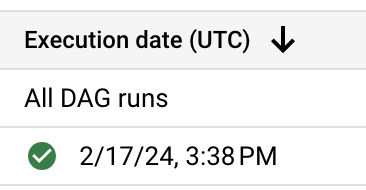
Figure 2 : Liste des exécutions de DAG pour le DAG composer_quickstart (cliquez pour agrandir) Les détails de l'exécution du DAG s'affichent, détaillant les informations sur les tâches individuelles de l'exemple de DAG.
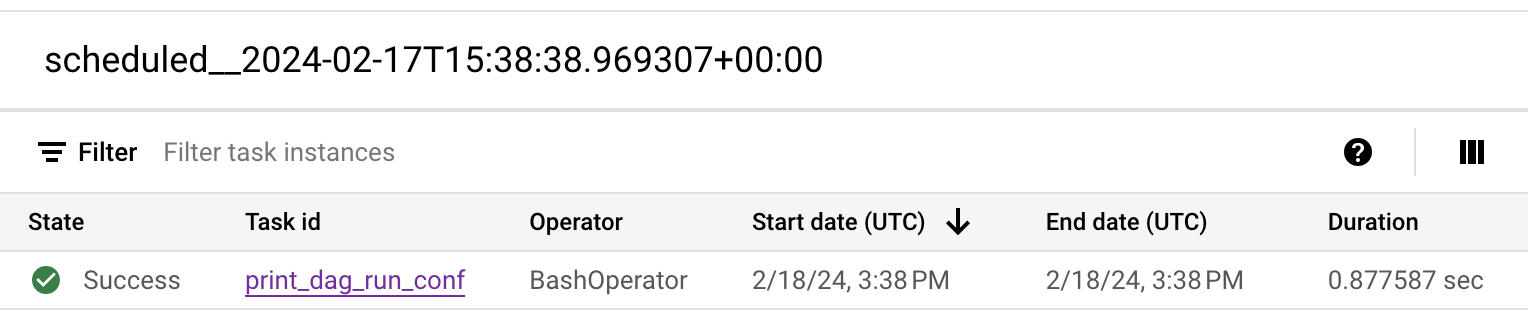
Figure 3 : Liste des tâches exécutées lors de l'exécution du DAG (cliquez pour agrandir) La section Journaux pour l'exécution du DAG liste les journaux de toutes les tâches de l'exécution du DAG. Vous pouvez voir le résultat de la commande
echodans les journaux.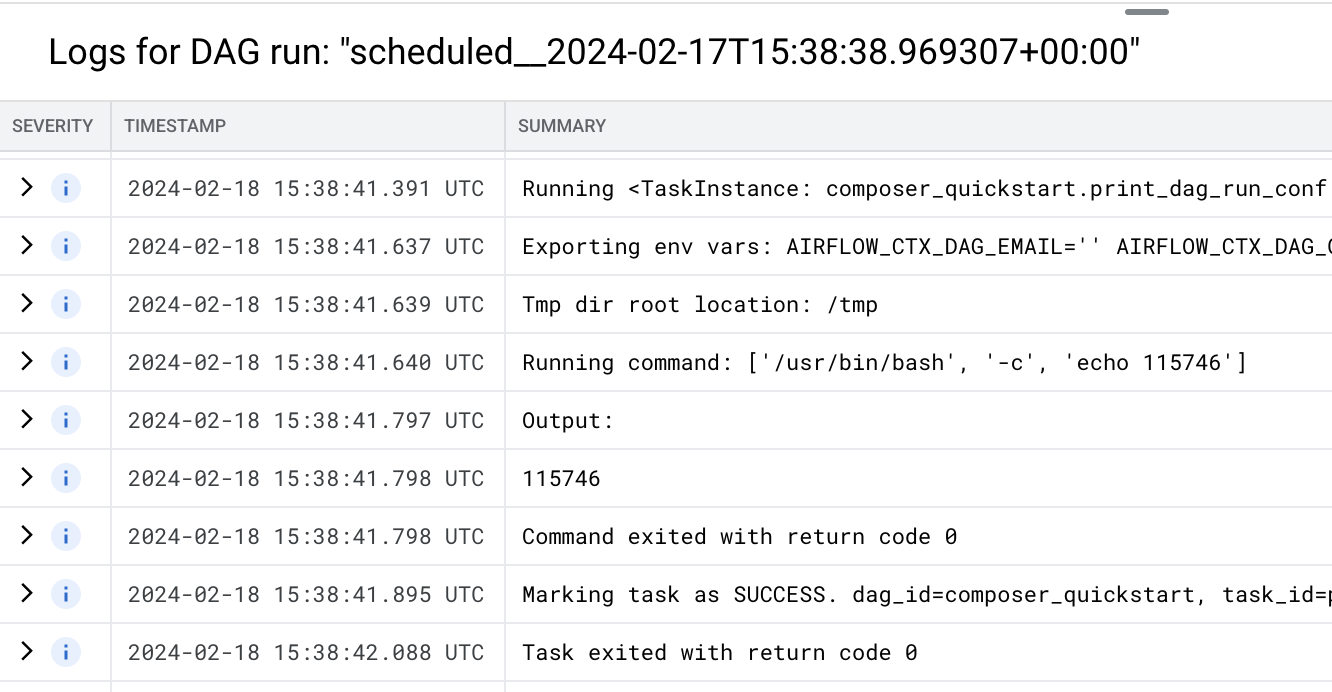
Figure 4 : Journaux de la tâche print_dag_run_conf (cliquez pour agrandir) Supprimez l'environnement Cloud Composer.
Dans la console Google Cloud , accédez à la page Environnements.
Sélectionnez
example-environment, puis cliquez sur Supprimer.Attendez que l'environnement soit supprimé.
Supprimez le bucket de votre environnement. La suppression de l'environnement Cloud Composer ne supprime pas son bucket.
Dans la console Google Cloud , accédez à la page Stockage > Navigateur.
Sélectionnez le bucket de l'environnement, puis cliquez sur Supprimer. Par exemple, ce bucket peut être nommé
us-central1-example-environ-c1616fe8-bucket.
Créer le compte de service d'un environnement
Lorsque vous créez un environnement, vous spécifiez un compte de service. Ce compte de service est appelé compte de service de l'environnement. Votre environnement utilise ce compte de service pour effectuer la plupart des opérations.
Le compte de service de votre environnement n'est pas un compte utilisateur. Un compte de service est un type particulier de compte utilisé par une application ou une instance de machine virtuelle (VM), et non par une personne.
Pour créer un compte de service pour votre environnement :
Créez un environnement
Créer un fichier DAG
Un DAG Airflow est un ensemble de tâches organisées que vous souhaitez programmer et exécuter. Les DAG sont définis dans des fichiers Python standards.
Ce guide utilise un exemple de DAG Airflow défini dans le fichier quickstart.py.
Le code Python de ce fichier effectue les opérations suivantes :
Enregistrez une copie du fichier quickstart.py sur votre ordinateur local :
Importer le fichier DAG dans le bucket de votre environnement
Chaque environnement Cloud Composer est associé à un bucket Cloud Storage. Airflow dans Cloud Composer ne programme que les DAG qui se trouvent dans le dossier /dags de ce bucket.
Pour programmer votre DAG, importez le fichier quickstart.py à partir de votre ordinateur local dans le dossier /dags de votre environnement :
Afficher le DAG
Une fois le fichier DAG importé, Airflow effectue les opérations suivantes :
Vérifiez que votre DAG est traité sans erreur et qu'il est disponible dans Airflow en l'affichant dans l'UI DAG. L'UI DAG est l'interface Cloud Composer permettant d'afficher les informations sur les DAG dans la console Google Cloud . Cloud Composer permet également d'accéder à l'UI Airflow, qui est une interface Web Airflow native.
Afficher les détails d'une exécution de DAG
Une seule exécution d'un DAG est appelée exécution de DAG. Airflow exécute immédiatement une exécution DAG pour l'exemple de DAG, car la date de début dans le fichier DAG est définie sur "hier". Airflow rattrape ainsi le calendrier du DAG spécifié.
L'exemple de DAG contient une tâche, print_dag_run_conf, qui exécute la commande echo dans la console. Cette commande génère des métadonnées sur le DAG (identifiant numérique de l'exécution du DAG).
Effectuer un nettoyage
Pour éviter que les ressources utilisées dans cette démonstration soient facturées sur votre compte Google Cloud , procédez comme suit :
Supprimez les ressources utilisées dans ce tutoriel :
Étapes suivantes

